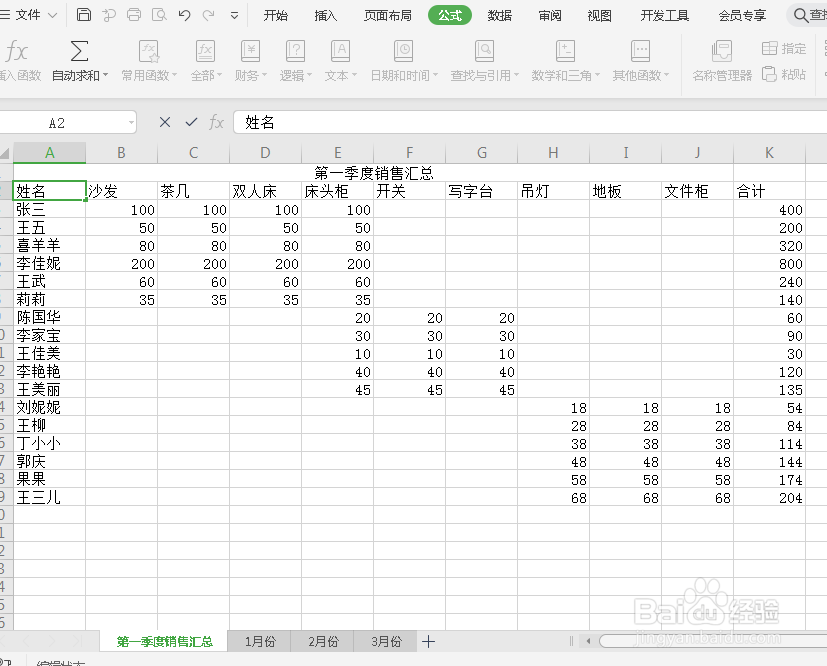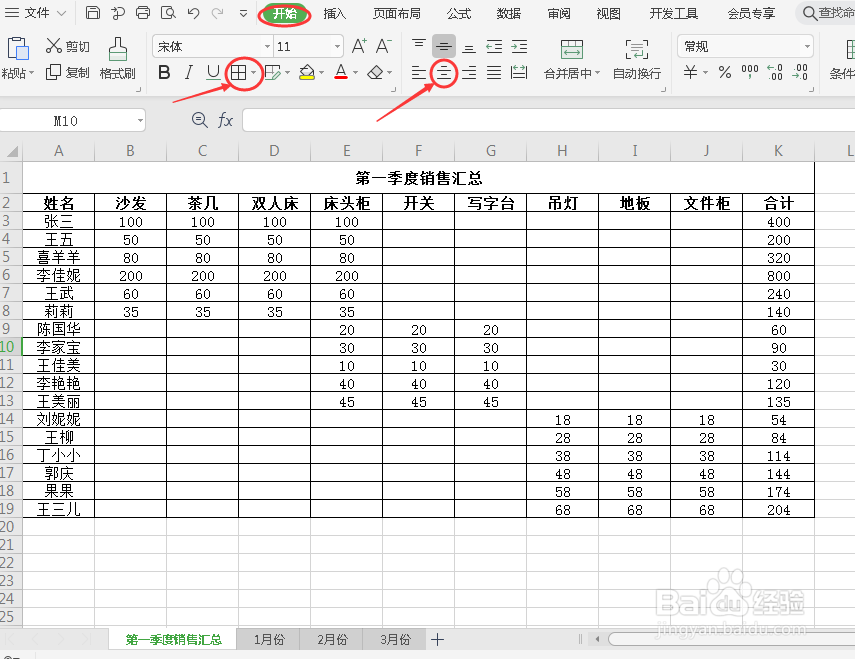1、首先,在分别独夷爵蹂柢立的表格做好的前提下,新建一张用于汇总的空白表,在左上角选定一个单元格,汇总的区域,就在这个位置。如图所示:
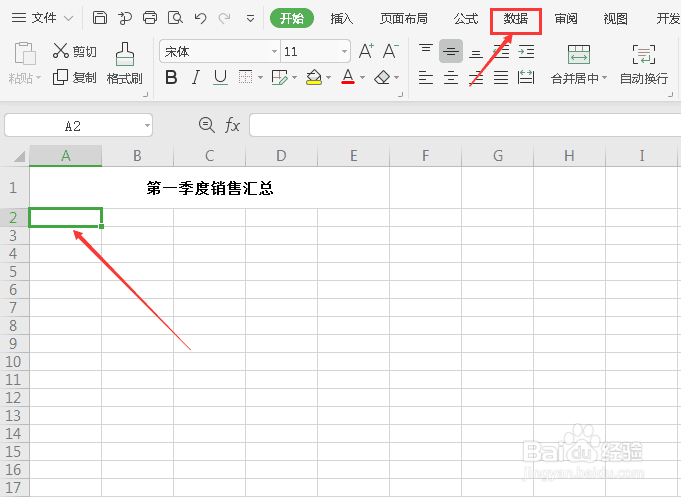
2、点击菜单栏中的数据,然后点击这里的合并计算,如图所示:
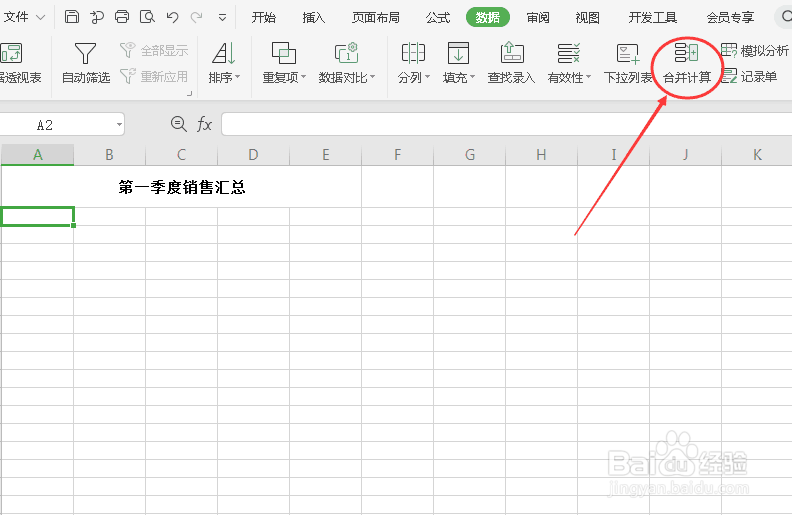
3、示例中做的是求和统计,所以函数选求和,在引用位置点带有倾斜角度的箭头图标,引用单元格数据,如图所示:
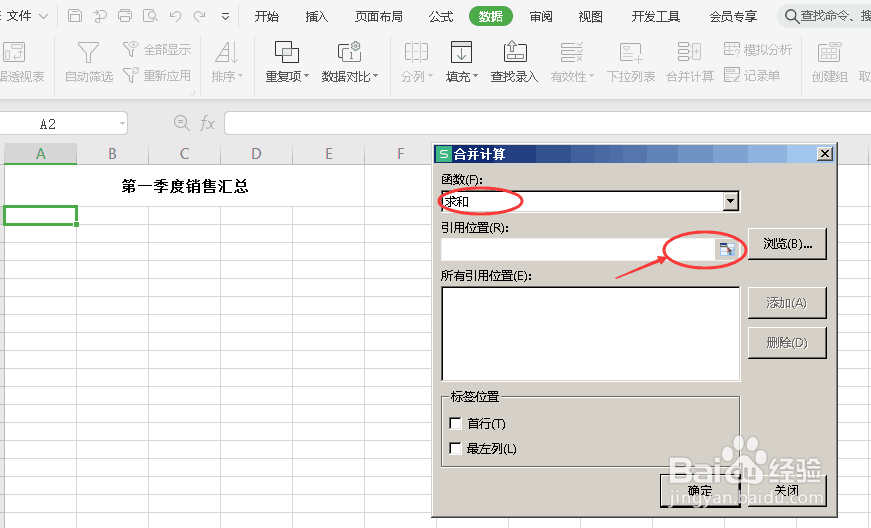
4、在引用位置,点击底部的1月份,选择1月份这份工作表,选中对应区域,选中部分已虚线的形式呈现,如图所示:
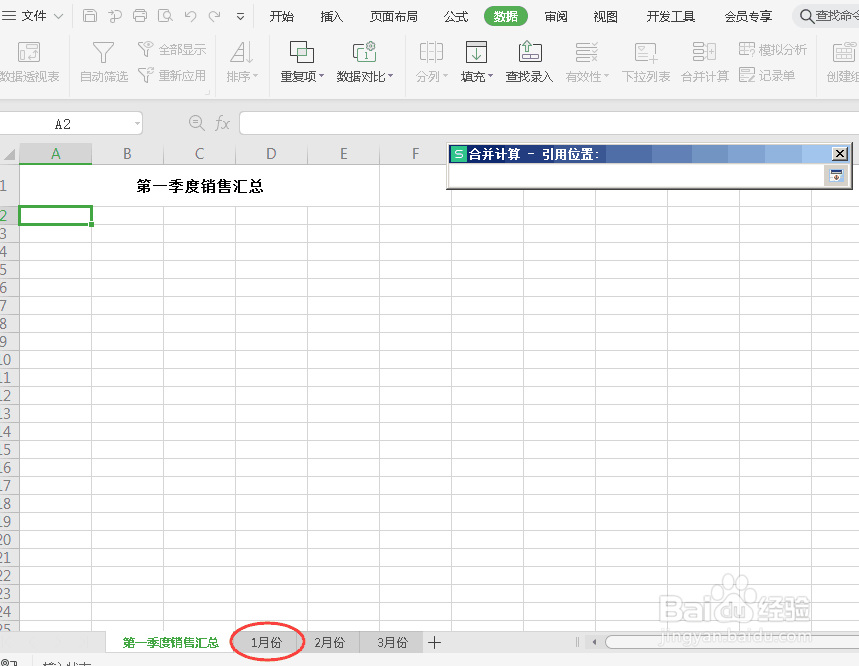
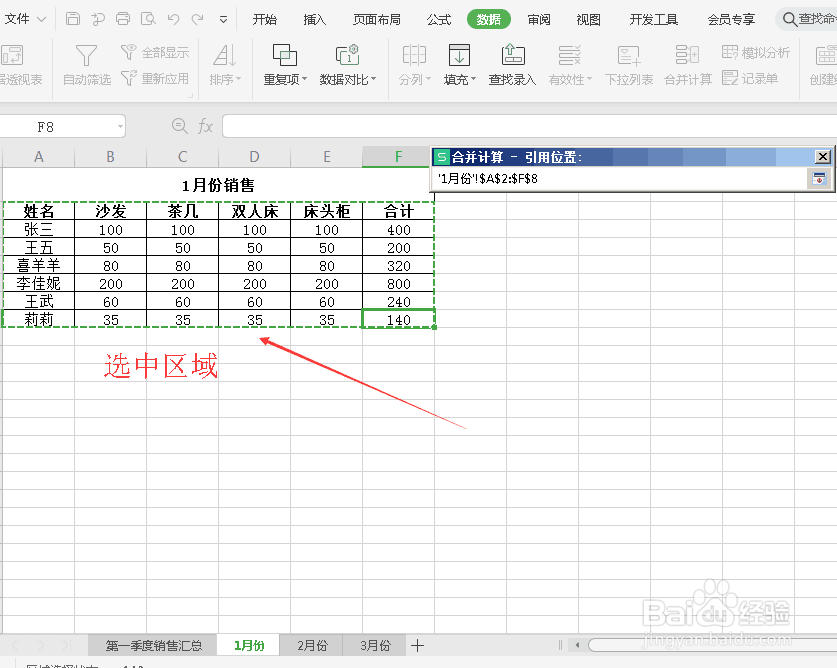
5、然后按回车键,在这里点击添加;继续在引用位置,点击倾斜箭头图标,如图所示:
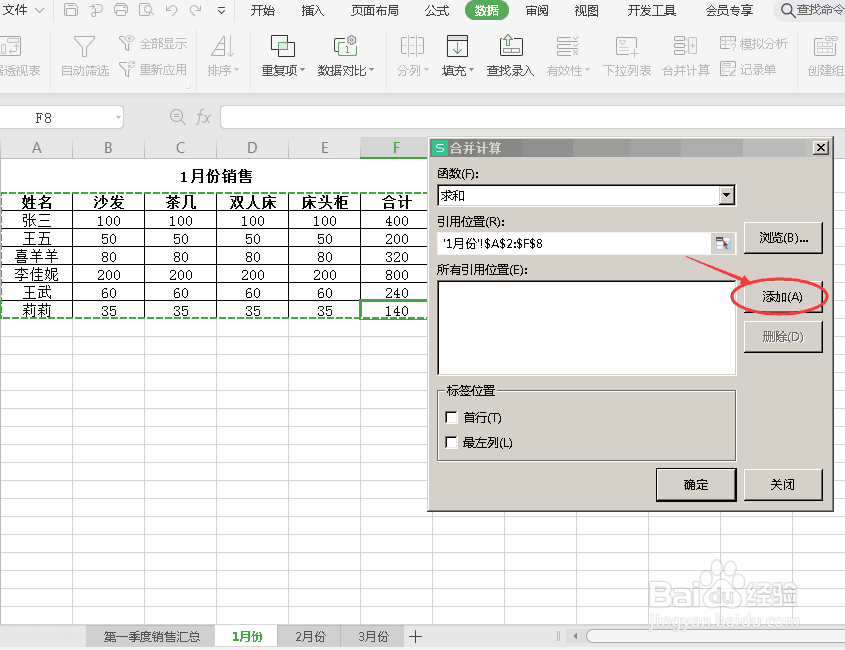
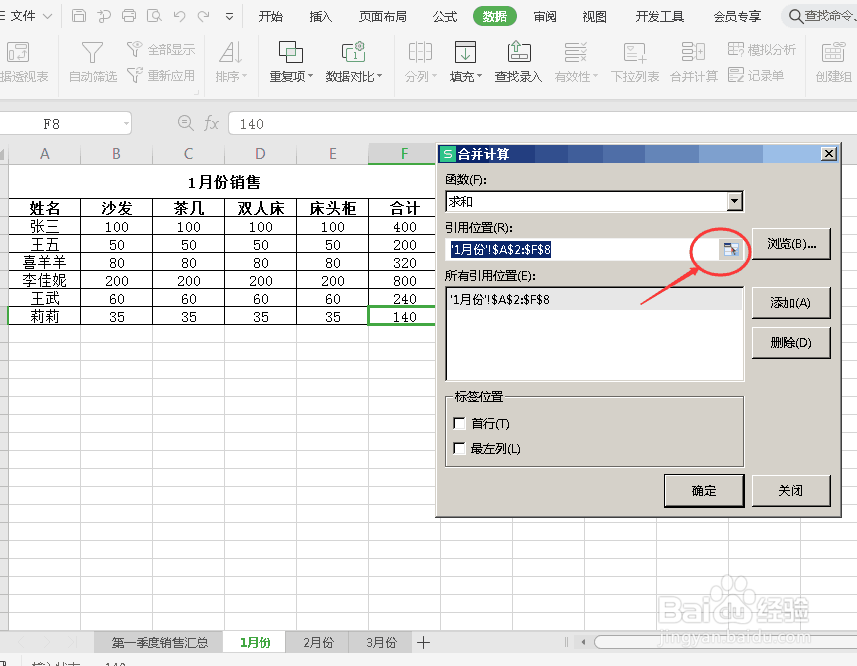
6、在图标底部,点击2月份,选择2月份这份工作表,选中对应区域,然后回车,再点击添加,如图所示:
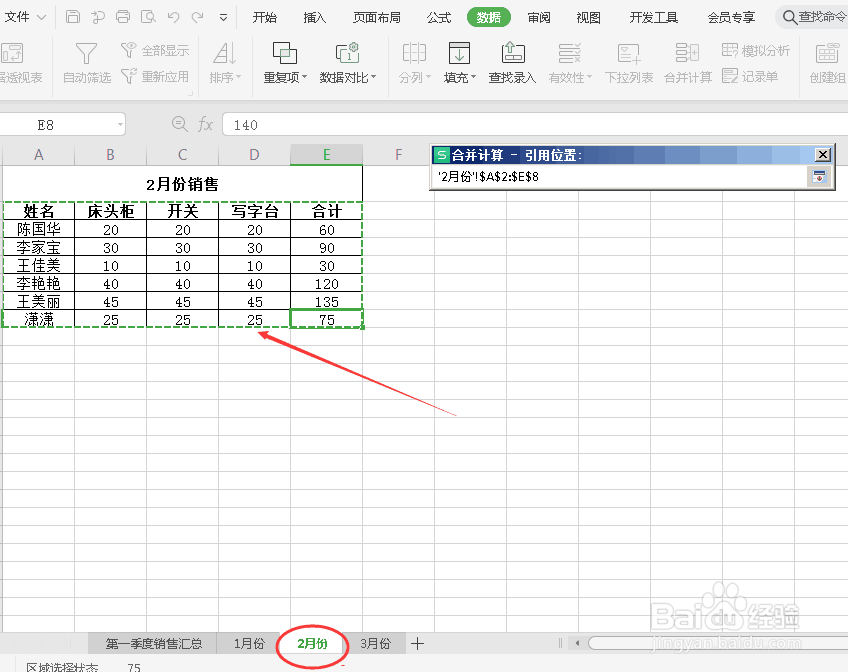

7、同样,在引用位置点击倾斜箭头的这个图标,然后点击3月份这张表格,选中内容区域,如图所示:
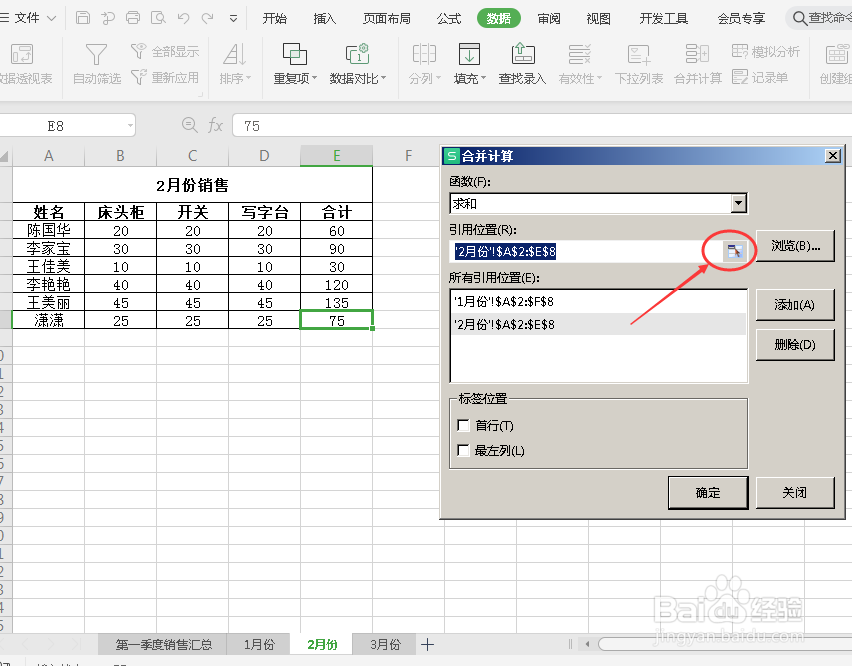
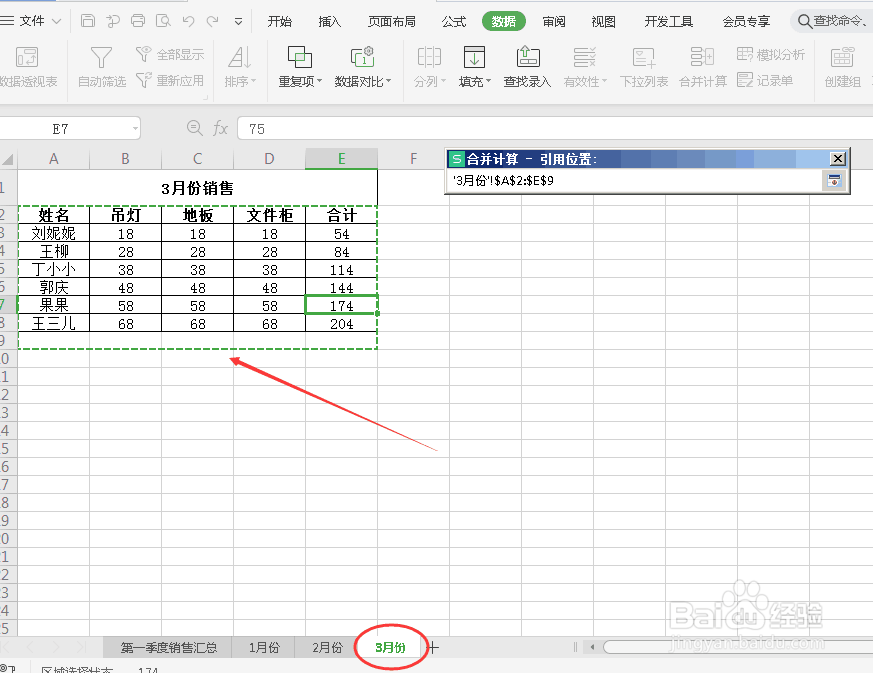
8、然后回车,点击添加,这样我们就把这三张表格都添加进来了,把首行和最左列都勾上,然后点击确定,如图所示:
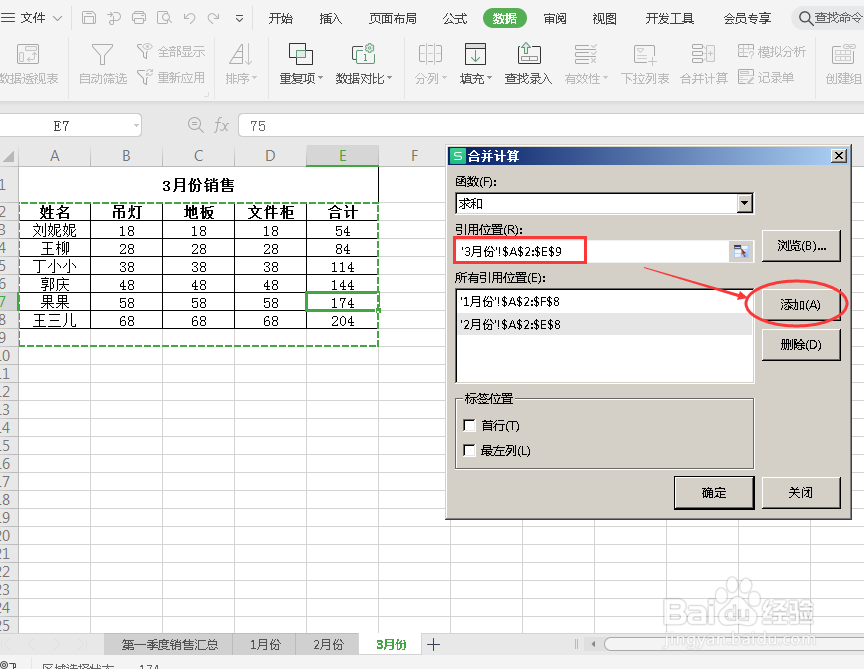
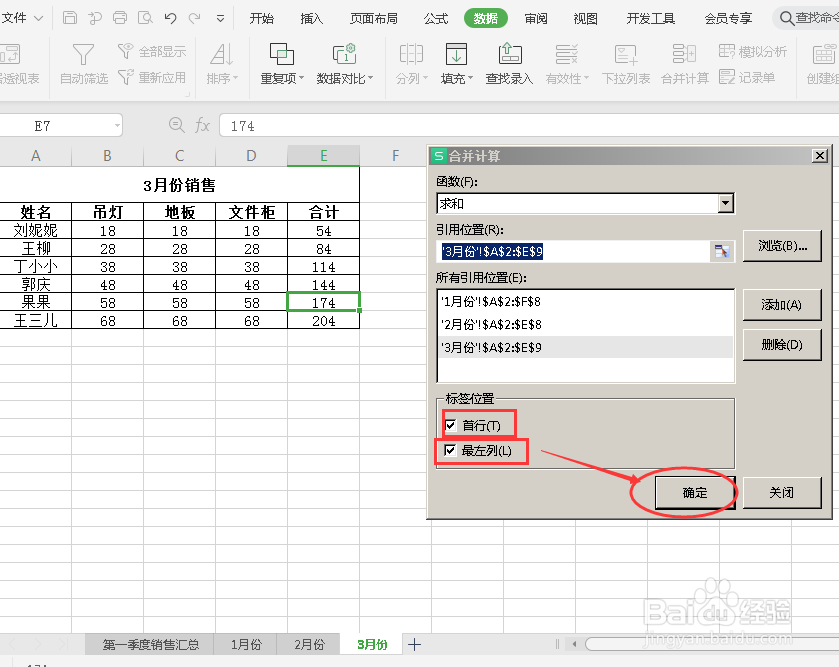
9、此时,表格就汇总出来了,然后点击菜单栏的【开始】,选中表格数据,给它填充一个边框,然后居中。这样,报表就统计出来了。